Aby synchronizace mezi Dotykačkou a Money S3 fungovala, je nutné vytvořit propojení mezi oběma systémy. Jedno propojení může obsahovat několik konfigurací. Každá konfigurace pak může mít nastavený vlastní sklad v Money S3 a může být spojená s vybraným cloudem v Dotykačce.
V případě, že máte více pokladen Dotykačka v různých cloudech a chcete prodeje na těchto pokladnách přenášet do Money S3, vytvoříte pro každý cloud v rámci jednoho propojení samostatnou konfiguraci a nasměrujte ji na odpovídající sklad.
Vytvoření propojení
|
V Money S3 otevřete hlavní nabídku Money, klikněte na Možnosti a nastavení a zvolte Externí aplikace. |
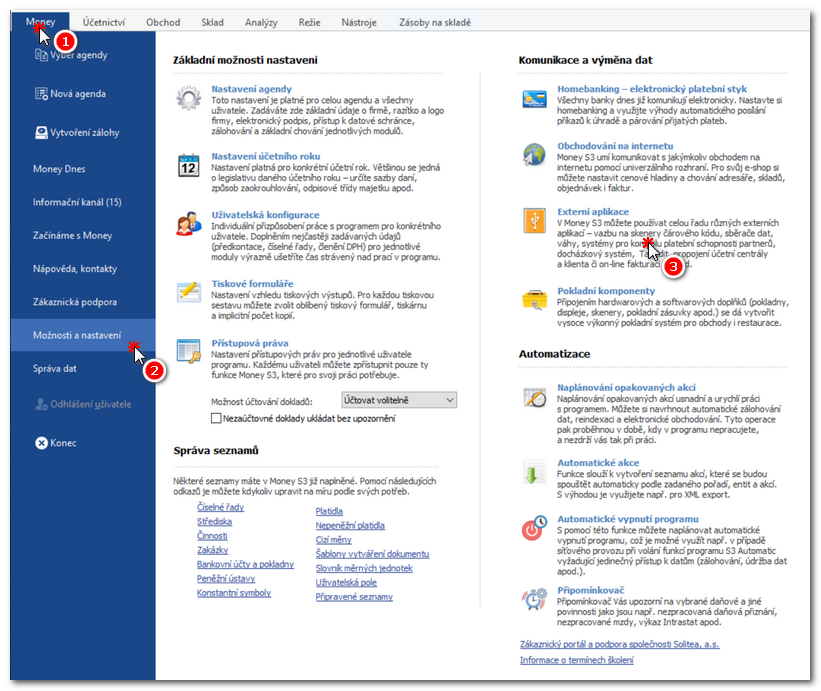
|
Nové propojení s externí aplikací vytvořte tlačítkem Přidat. |
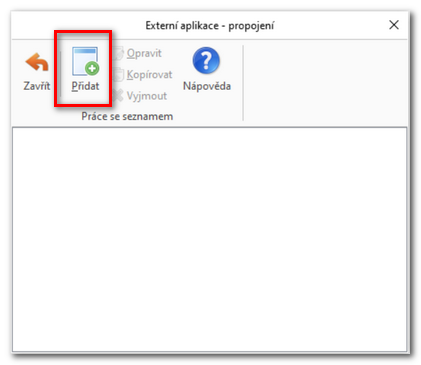
|
Nyní nastavte vlastnosti propojení podle následující tabulky a poté proveďte tlačítkem Test spojení, měla by se zobrazit informace o úspěšném spojení.
Jakmile vše nastavíte, klikněte v horním panelu na tlačítko OK a vše uložte. |
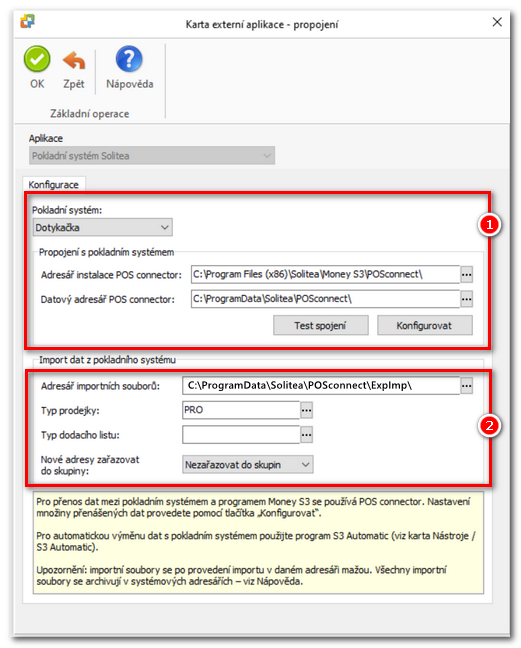
Propojení máme vytvořené. Každé propojení může obsahovat jednu nebo více konfigurací. Konfiguraci vytvoříme v dalším kroku. Pokud máte v Dotykačce jeden cloud, stačí vám jedna konfigurace. Pokud využíváte více cloudů, pro každý cloud je potřeba vytvořit vlastní konfiguraci.
Vytvoření konfigurace
|
Otevřete právě vytvořené propojení tak, že na něho 2x kliknete. V otevřených vlastnostech propojení pak klikněte na tlačítko Konfigurovat. |
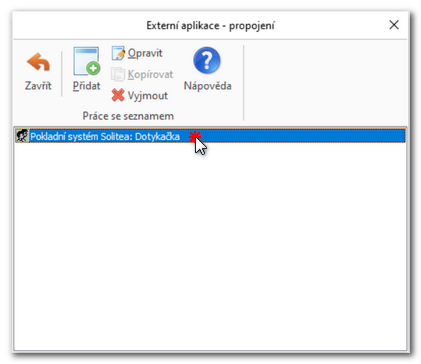 |
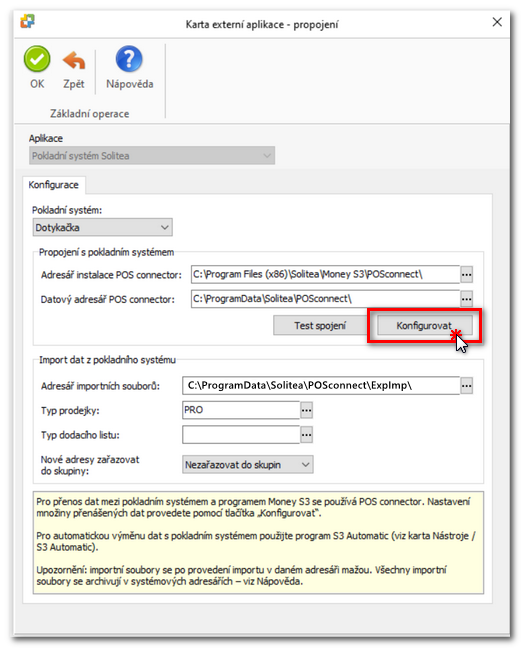 |
|
Nyní vytvořte novou konfiguraci. Klikněte na tlačítko Nová konfigurace
Jakmile vše upravíte, v části Dotykačka klikněte na tlačítko Načíst... |
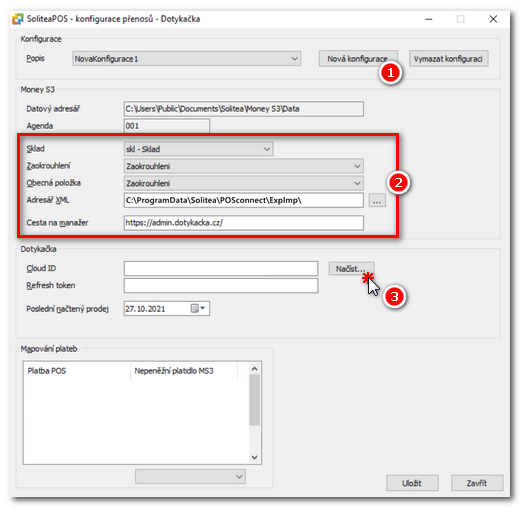
|
Dojde k otevření webového rozhraní Vzdálené správy Dotykačka. Standardně se do Vzdálené správy přihlaste. Pokud máte více cloudů, vyberte cloud pro tuto konfiguraci a povolte ho odpovídajícím tlačítkem |
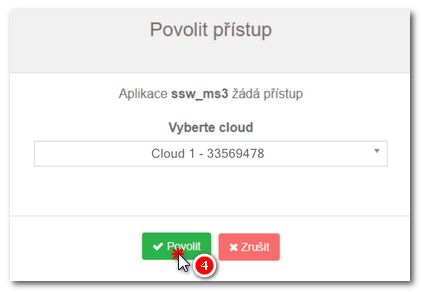 |
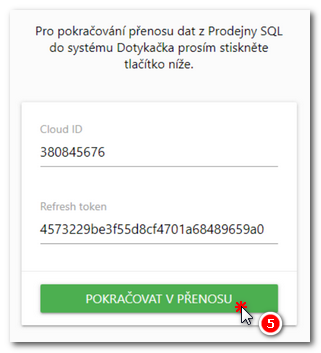 |
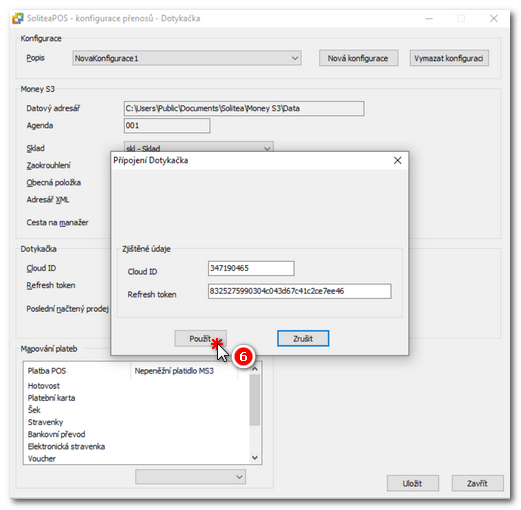 |
|
Nakonec konfiguraci tlačítkem ve spodní části uložte a poté znovu otevřete. V dolní části dialogu nyní bude mimo volby Poslední načtený prodej také možnost zvolit Prefix dokladu. Prefix je nutné nastavit, pokud budete vytvářet další novou konfiguraci pro druhý dotykačkový cloud. Pro každou konfiguraci (cloud) nastavte odlišný prefix. Bez nastaveného prefixu nedojde díky duplicitním číslům k importu. Navíc tak lépe v Money S3 jednotlivé prodeje odlišíte. Poslední načtený prodej může být nastaven i do minulosti. Do Money S3 tak lze přenést i prodeje realizované dříve. Poslední možností je nastavení Mapování plateb. V této části konfigurace spárujete vybrané platební metody v Dotykačce s platidly v Money S3. Platby, které nemají nastaveno mapování, se přenesou jako hotovost. Po provedených změnách opět konfiguraci uložte a všechna okna zavřete. |
|
Pokud máte v Dotykačce více cloudů a chcete je synchronizovat s Money S3, vytvořete pro každý cloud samostatnou konfiguraci v rámci jednoho propojení. Nezapomeňte vybrat pro každý cloud odpovídající sklad a nastavit odlišný prefix dokladu. |
Po nastavení propojení a konfigurace se můžete pustit do importu dat do pokladního systému. Předtím však doporučujeme zkontrolovat, zda máte zásoby správně nastavené, aby se správně synchronizovaly.
 a zadejte libovolný název konfigurace. Dále ji v části
a zadejte libovolný název konfigurace. Dále ji v části
 .
. . Automaticky se vygeneruje autorizační token a společně s číslem vybraného cloudu se přenese po potvrzení dialogu
. Automaticky se vygeneruje autorizační token a společně s číslem vybraného cloudu se přenese po potvrzení dialogu  do konfigurace Money S3, kde tyto údaje následně potvrďte tlačítkem
do konfigurace Money S3, kde tyto údaje následně potvrďte tlačítkem  . Tím máte Money S3 propojené se Vzdálenou správou Dotykačka (vybraným cloudem), jejímž prostřednictvím se data z pokladny synchronizují.
. Tím máte Money S3 propojené se Vzdálenou správou Dotykačka (vybraným cloudem), jejímž prostřednictvím se data z pokladny synchronizují.